Cómo recuperar el acceso al disco duro, solucionar el error de no poder abrir el disco duro

En este artículo, te guiaremos sobre cómo recuperar el acceso a tu disco duro cuando falla. ¡Sigamos!
Contenido
Cómo corregir el error "Memoria insuficiente" en Windows 10
Es posible que reciba un mensaje de error " Memoria insuficiente " debido a la limitación del montón del escritorio. Después de abrir muchas ventanas de aplicaciones, es posible que no pueda abrir ninguna ventana adicional. A veces, se puede abrir una ventana. Sin embargo, no contendrá los componentes esperados. Además, puede recibir un mensaje de error similar al siguiente:
Out of memory or system resources. Close some windows or programs and try again.
Este problema se produce debido a la limitación del montón del escritorio. Si cierra algunas ventanas y luego intenta abrir otras ventanas, estas ventanas pueden abrirse. Sin embargo, este método no afecta la limitación del montón del escritorio.

Para solucionar este problema automáticamente, haga clic en el botón o enlace Solucionarlo . Haga clic en Ejecutar en el cuadro de diálogo Descarga de archivos y siga los pasos del asistente Fix it. Entonces, sin perder tiempo, veamos Cómo reparar el error de falta de memoria en Windows 10 con la ayuda de los pasos de solución de problemas que se enumeran a continuación.
Cómo corregir el error de memoria insuficiente en Windows 10
Para resolver este problema usted mismo, modifique el tamaño del montón del escritorio . Para hacer esto, siga estos pasos:
1.Haga clic en Inicio, escriba regedit en el cuadro Iniciar búsqueda y luego haga clic en regedit.exe en la lista de Programas o presione la tecla de Windows + R y en el cuadro de diálogo Ejecutar escriba regedit, haga clic en Aceptar.
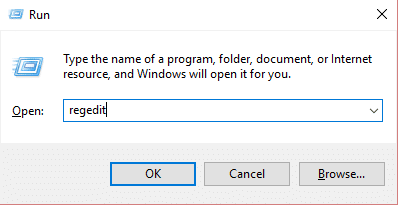
2.Busque y luego haga clic en la siguiente subclave del registro:
HKEY_LOCAL_MACHINE \ SYSTEM \ CurrentControlSet \ Control \ Session Manager \ SubSystems

3. Haga clic con el botón derecho en la entrada de Windows y luego haga clic en Modificar.
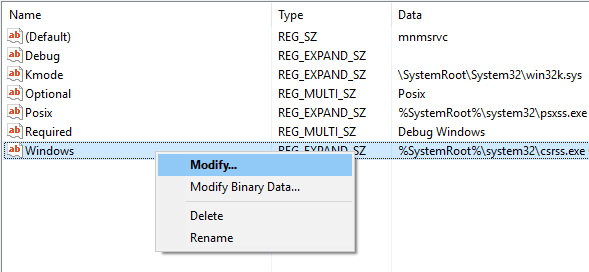
En la sección Información del valor del cuadro de diálogo Editar cadena, busque la entrada SharedSection y luego aumente el segundo valor y el tercer valor para esta entrada.
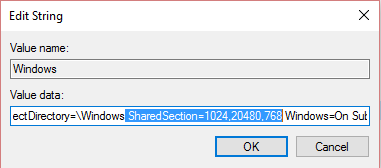
SharedSection utiliza el siguiente formato para especificar el sistema y los montones de escritorio:
SharedSection = xxxx, yyyy, zzzz
Para sistemas operativos de 32 bits , aumente el valor yyyy a "12288";
Aumente el valor de zzzz a "1024".
Para sistemas operativos de 64 bits , aumente el valor yyyy a "20480";
Aumente el valor de zzzz a "1024".
Nota:
También te puede interesar:
Eso es todo, ha solucionado con éxito el error de memoria insuficiente en el error de Windows 10, pero si aún enfrenta algún error con respecto a esto, pruebe esta publicación sobre Cómo solucionar " Su computadora tiene poca memoria " y vea si ayuda. Si aún tiene alguna pregunta con respecto a esta publicación, no dude en comentar.
En este artículo, te guiaremos sobre cómo recuperar el acceso a tu disco duro cuando falla. ¡Sigamos!
A primera vista, los AirPods parecen iguales a cualquier otro auricular inalámbrico. Pero todo cambió cuando se descubrieron algunas características poco conocidas.
Apple ha presentado iOS 26, una importante actualización con un nuevo diseño de vidrio esmerilado, experiencias más inteligentes y mejoras en aplicaciones conocidas.
Los estudiantes necesitan un tipo específico de portátil para sus estudios. No solo debe ser lo suficientemente potente como para desempeñarse bien en su especialidad, sino también lo suficientemente compacto y ligero como para llevarlo consigo todo el día.
Agregar una impresora a Windows 10 es sencillo, aunque el proceso para dispositivos con cable será diferente al de los dispositivos inalámbricos.
Como sabes, la RAM es un componente de hardware muy importante en una computadora, ya que actúa como memoria para procesar datos y es el factor que determina la velocidad de una laptop o PC. En el siguiente artículo, WebTech360 te presentará algunas maneras de detectar errores de RAM mediante software en Windows.
Los televisores inteligentes realmente han conquistado el mundo. Con tantas funciones excelentes y conectividad a Internet, la tecnología ha cambiado la forma en que vemos televisión.
Los refrigeradores son electrodomésticos familiares en los hogares. Los refrigeradores suelen tener 2 compartimentos, el compartimento frío es espacioso y tiene una luz que se enciende automáticamente cada vez que el usuario lo abre, mientras que el compartimento congelador es estrecho y no tiene luz.
Las redes Wi-Fi se ven afectadas por muchos factores más allá de los enrutadores, el ancho de banda y las interferencias, pero existen algunas formas inteligentes de mejorar su red.
Si quieres volver a iOS 16 estable en tu teléfono, aquí tienes la guía básica para desinstalar iOS 17 y pasar de iOS 17 a 16.
El yogur es un alimento maravilloso. ¿Es bueno comer yogur todos los días? Si comes yogur todos los días, ¿cómo cambiará tu cuerpo? ¡Descubrámoslo juntos!
Este artículo analiza los tipos de arroz más nutritivos y cómo maximizar los beneficios para la salud del arroz que elija.
Establecer un horario de sueño y una rutina para la hora de acostarse, cambiar el despertador y ajustar la dieta son algunas de las medidas que pueden ayudarle a dormir mejor y despertarse a tiempo por la mañana.
¡Alquiler por favor! Landlord Sim es un juego de simulación para dispositivos móviles iOS y Android. Jugarás como propietario de un complejo de apartamentos y comenzarás a alquilar un apartamento con el objetivo de mejorar el interior de tus apartamentos y prepararlos para los inquilinos.
Obtén el código del juego Bathroom Tower Defense de Roblox y canjéalo por emocionantes recompensas. Te ayudarán a mejorar o desbloquear torres con mayor daño.













